
想用ipod下载歌曲,首先你得下载一个叫做iTunes的软件,这是用来管理你的ipod的。
你的iTunes是用来管理的你的iPod里面的歌曲和视频,照片等一系列信息的。iTunes对你来说只是显示你的歌曲的地方,并不是存储歌曲的地方,这个要记住。
1,下载并安装最新版itunes软件。
软件名称:iTunesv11.0.5.5 中文版
软件大小: 83.4M 
下载地址:www./softs/29484.html
2,打开itunes,把你的mp3等文件加载到itunes里,具体:文件-将文件、文件夹添加到itunes。
3,把ipod用usb电缆连到电脑上,一般这时itunes就显示你的ipod了
4,找到左边的ipod图标,右键单击-同步
完事拔掉ipod。
至于照片,显示ipod后界面很直观,手动设置同步目录,把照片放到那个目录里,再同步就行了
ipod(苹果)使用itunes导入歌曲步骤之图文版(ipod使用itunes传输歌曲的说明):
第一步:连接电脑,使用电脑U盘模式。如下图:
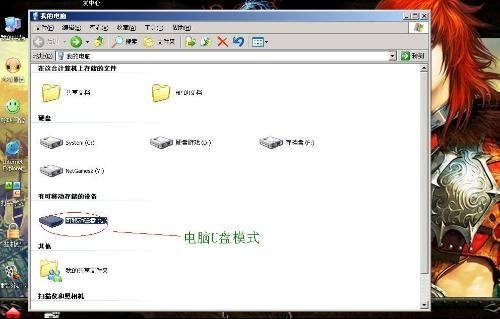
第二步:复制ipodU盘内的两个文件(itunes和下载说明)到电脑桌面;如下图:
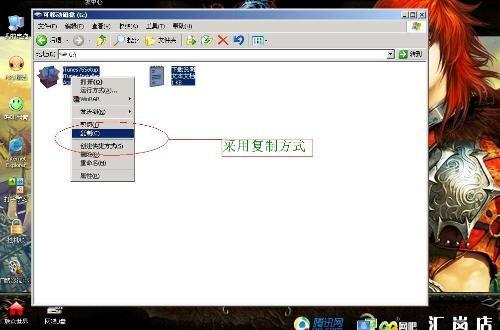
第三步:打开电脑桌面“下载说明”文件(不要打开itunes);

第四步:显示ipod隐藏文件,在二级目录找到music文件夹,并备份到电脑(采取复制方式不可裁切)。备份完成后安全拔除ipod。如下图:
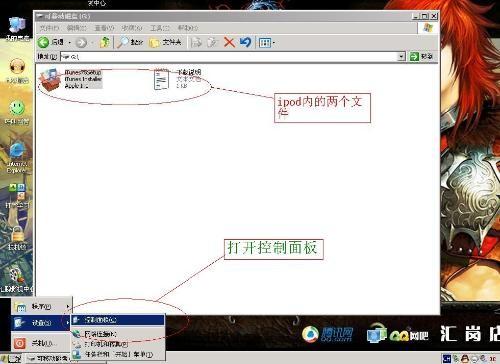
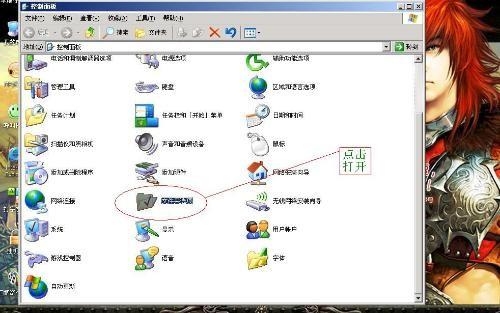
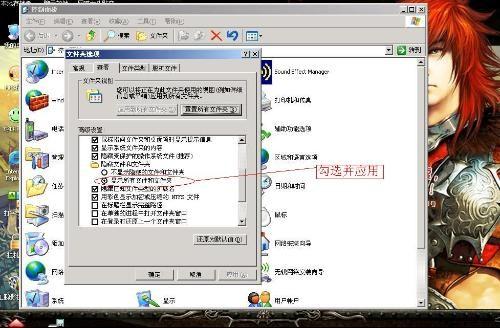
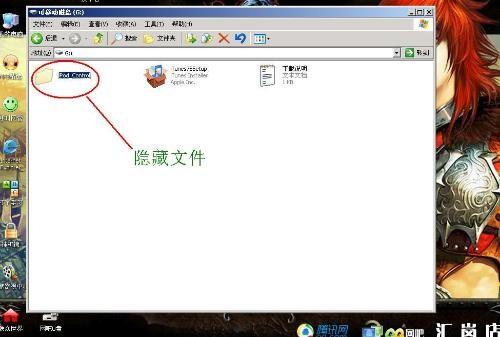
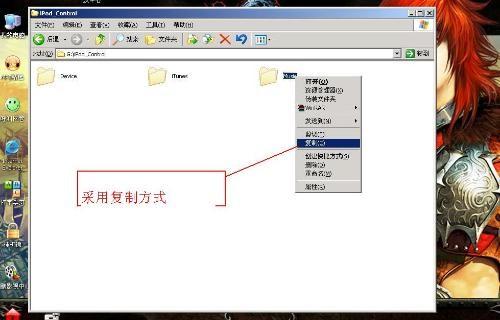
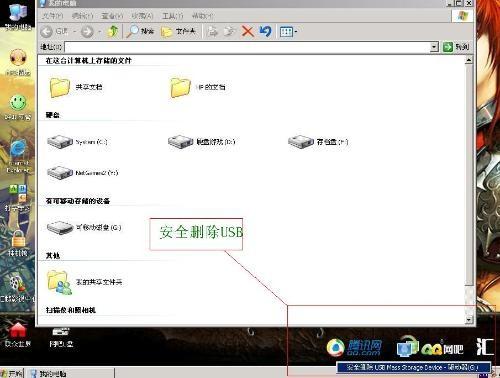
第五步:打开电脑桌面itunes文件并安装,建议安装在本地电脑;如下图:
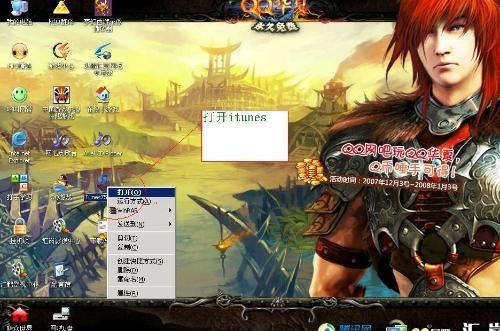

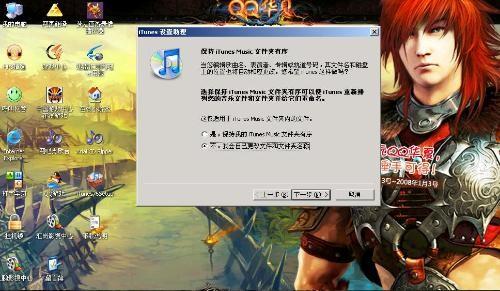

第六步:安装结束后电脑会自动进入itunes操作界面,连接ipod。注意:初次使用itunes会要求抹除ipod内的所有歌曲文件,如果点击“否”或关闭对话框,itunes将不可用,所以必须抹除并同步方可。 itunes会自动搜索电脑内所有歌曲文件并找到ipod在左侧显示ipod图标。

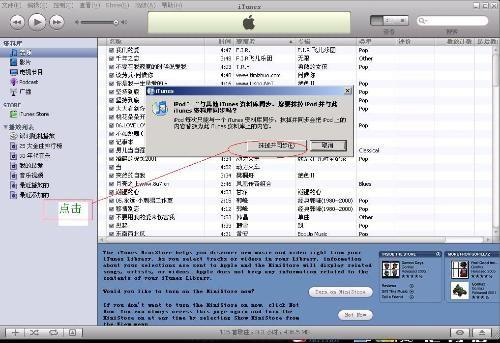

第七步:选择(也可多选或全选)想要传输的歌曲,右击--添加到播放列表--ipod。itunes会提示:不要断开,正在同步歌曲等字样,然后等候。直到itunes提示同步完成。

第八步:如果本地电脑没有你想要的歌曲,也可连接网络下载。下载完成后,将歌曲导入itunes就可以发送到ipod了。

牛奶能不能浇花 牛奶能不能浇花草
牛奶能浇花,其中含有一百多种矿物元素,对花卉的生长十分有利,但纯牛奶不能直接浇花,要将其装入塑料瓶中,密封发酵3个月的时间后,取上层清液兑水浇花,而且在密封发酵的过程中,要每隔一月打开一次瓶盖放气,避免牛奶发酵产生的气体使塑料瓶涨裂。(0)人阅读时间:2023-03-17
短信未送达是为什么(短信一直未送达是为什么)
短信未送达原因:1、对方设置了飞行模式或关机,就会出现信息尚未送达,如果对方开机,会通知信息对方已经接收。2、无信号或信号比较差,可前往信号比较强的地方测试。3、手机话费欠费,可以去相应的平台公众号进行充值。4、对方把自己的手机号拉黑,只能等对方将其拉出黑名单。5、手机关闭了短信发送功能,可打开短信功能后再试。6、被列入短信黑名单,需前往营业厅解除黑名单状态后才可以正常使用。(0)人阅读时间:2023-03-17
磕头虫吃什么食物(磕头虫爱吃什么食物)
磕头虫吃小麦、玉米、棉花、蔬菜、高粱等 。磕头虫又叫叩头虫,因为当把它们的身体压住时,它们的头部和前胸会弓起来做类似于叩头的动作,所以才有叩头虫这一名字 。这是一种对农田危害很大的昆虫,它们通常会在人们的农田里吃小麦、高粱、蔬菜、玉米等作物,从而对粮食造成损伤 。(0)人阅读时间:2023-03-17
iPhone14电池容量有多大 iPhone13电池容量有多大
苹果14电池容量3279毫安,所配备电池满足一整天续航所需。仍使用Lightning充电接口,充电性能方面,使用20W或更大功率充电器,约30分钟最多可充电至50%;无线充电方面,支持MagSafe磁吸无线充电,功率最高15W,支持Qi无线充电,功率最高7.5W。(0)人阅读时间:2023-03-17牛奶能不能浇花 牛奶能不能浇花草
 牛奶能浇花,其中含有一百多种矿物元素,对花卉的生长十分有利,但纯牛奶不能直接浇花,要将其装入塑料瓶中,密封发酵3个月的时间后,取上层清液兑水浇花,而且在密封发酵的过程中,要每隔一月打开一次瓶盖放气,避免牛奶发酵产生的气体使塑料瓶涨裂。..2023-03-17
牛奶能浇花,其中含有一百多种矿物元素,对花卉的生长十分有利,但纯牛奶不能直接浇花,要将其装入塑料瓶中,密封发酵3个月的时间后,取上层清液兑水浇花,而且在密封发酵的过程中,要每隔一月打开一次瓶盖放气,避免牛奶发酵产生的气体使塑料瓶涨裂。..2023-03-17短信未送达是为什么(短信一直未送达是为什么)
 短信未送达原因:1、对方设置了飞行模式或关机,就会出现信息尚未送达,如果对方开机,会通知信息对方已经接收。2、无信号或信号比较差,可前往信号比较强的地方测试。3、手机话费欠费,可以去相应的平台公众号进行充值。4、对方把自己的手机号拉黑,只能等对方将其拉出黑名单。5、手机关闭了短信发送功能,可打开短信功能后再试。6、被列入短信黑名单,需前往营业厅解除黑名单状态后才可以正常使用。..2023-03-17
短信未送达原因:1、对方设置了飞行模式或关机,就会出现信息尚未送达,如果对方开机,会通知信息对方已经接收。2、无信号或信号比较差,可前往信号比较强的地方测试。3、手机话费欠费,可以去相应的平台公众号进行充值。4、对方把自己的手机号拉黑,只能等对方将其拉出黑名单。5、手机关闭了短信发送功能,可打开短信功能后再试。6、被列入短信黑名单,需前往营业厅解除黑名单状态后才可以正常使用。..2023-03-17磕头虫吃什么食物(磕头虫爱吃什么食物)
 磕头虫吃小麦、玉米、棉花、蔬菜、高粱等 。磕头虫又叫叩头虫,因为当把它们的身体压住时,它们的头部和前胸会弓起来做类似于叩头的动作,所以才有叩头虫这一名字 。这是一种对农田危害很大的昆虫,它们通常会在人们的农田里吃小麦、高粱、蔬菜、玉米等作物,从而对粮食造成损伤 。..2023-03-17
磕头虫吃小麦、玉米、棉花、蔬菜、高粱等 。磕头虫又叫叩头虫,因为当把它们的身体压住时,它们的头部和前胸会弓起来做类似于叩头的动作,所以才有叩头虫这一名字 。这是一种对农田危害很大的昆虫,它们通常会在人们的农田里吃小麦、高粱、蔬菜、玉米等作物,从而对粮食造成损伤 。..2023-03-17iPhone14电池容量有多大 iPhone13电池容量有多大
 苹果14电池容量3279毫安,所配备电池满足一整天续航所需。仍使用Lightning充电接口,充电性能方面,使用20W或更大功率充电器,约30分钟最多可充电至50%;无线充电方面,支持MagSafe磁吸无线充电,功率最高15W,支持Qi无线充电,功率最高7.5W。..2023-03-17
苹果14电池容量3279毫安,所配备电池满足一整天续航所需。仍使用Lightning充电接口,充电性能方面,使用20W或更大功率充电器,约30分钟最多可充电至50%;无线充电方面,支持MagSafe磁吸无线充电,功率最高15W,支持Qi无线充电,功率最高7.5W。..2023-03-17